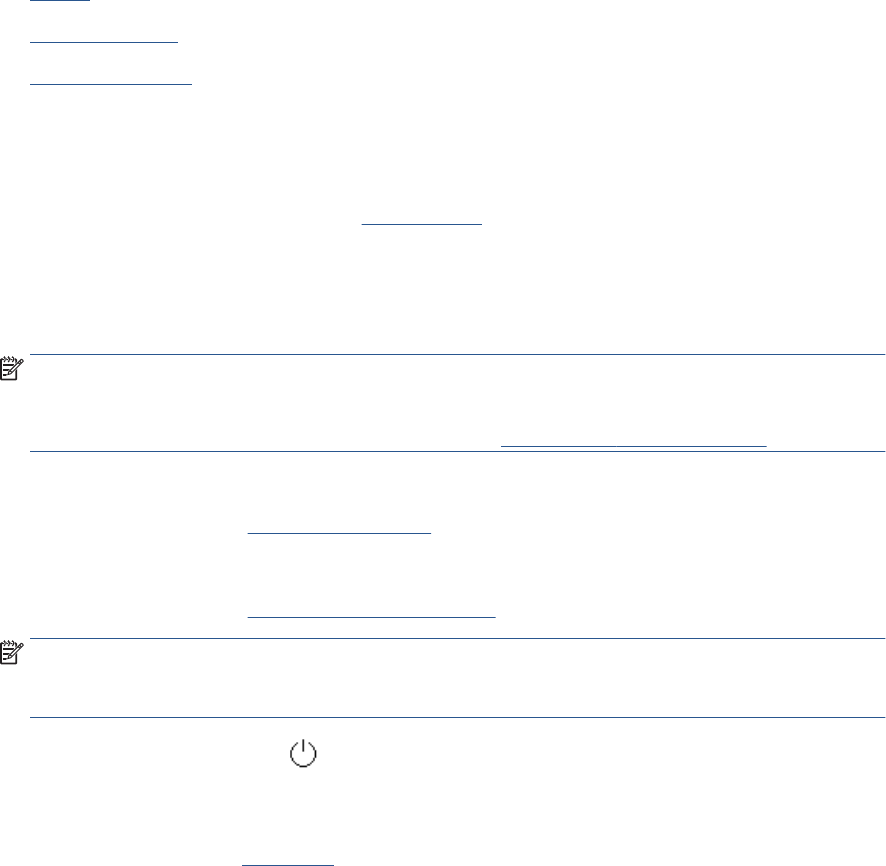-
ich möchte bilder 10x15 cm vom mac auf photopapier kopieren Eingereicht am 14-1-2024 21:40
Antworten Frage melden -
Die zugangsklappe des druckers hp 8020 klemmt und gedht nicht mehr zu schließen Eingereicht am 3-1-2024 07:48
Antworten Frage melden -
Wie kann man Aktualisierung der Firmware ausschalten? Eingereicht am 19-12-2023 00:54
Antworten Frage melden -
ich möchte 4 Seiten DIN A4 zu einem Dokument scannen Eingereicht am 27-10-2023 20:41
Antworten Frage melden -
Display zeigt Papierstau und Druckschlitten lässt sich nicht verschieben Eingereicht am 8-10-2023 12:13
Antworten Frage melden -
Wie kann ich bei einem HP Office Jt Pro 8022 mehrere Seiten in ein Fax packen .
Antworten Frage melden
Wenn ich faxen will, schickt er mir immer das Fax ( 1 Seite ! gescannt ) an die eingegebene Nummer und ich habe keine Chance, eine zweite oder dritte Seite mit zu senden !
Was mache ich falsch, und wie gehts richtig ????
Danke für eure Unterstützung . Eingereicht am 30-9-2023 13:09 -
beherrscht der hp officejet automatisches doppelseitiges scannen Eingereicht am 24-3-2023 18:00
Antworten Frage melden -
Im Papiereinzug ist ein Blatt hängengeblieben. Wie komme ich daran Eingereicht am 19-3-2023 19:00
Antworten Frage melden -
Wie öffne ich den Patronenhalter um die Patronen auszutauschen? Eingereicht am 17-1-2023 10:38
Antworten Frage melden -
Warum blickt das Blaues Licht bei Kopiereinstellung Eingereicht am 28-11-2022 12:19
Antworten Frage melden -
Wie können Briefumschläge mit 15 x15 cm gedruckt werden Eingereicht am 16-10-2022 16:40
Antworten Frage melden -
Wie öffne ich das Fach zum Druckerpatronenwechsel Eingereicht am 21-8-2022 08:58
Antworten Frage melden -
wo befindet sich bei diesem Drucker der Einschub zum Faxen? Eingereicht am 16-8-2022 12:33
Antworten Frage melden -
Bei meinem Drucker kommt ständig
Antworten Frage melden
Papierstau im ADF
Ist aber kein Papierstau. Wie geht das weg? Eingereicht am 3-8-2022 08:37 -
Mein hp OfficeJet Pro 8022 funktioniert in der Regel über WLAN.
Antworten Frage melden
Jetzt bin ich allerdings an einem anderen Ort und habe den Drucker mit meinem Laptop über ein USB-Kabel verbunden. Was muss ich tun um drucken zu können. Lt. Bericht ist der Drucker offline. Eingereicht am 29-7-2022 12:51 -
Drucker fährt sich nicht hoch. Es steht immer nur die Meldung "Drucker wird geprüft" im Display. Was kann ich tun? Eingereicht am 28-6-2022 22:01
Antworten Frage melden -
Tipps zur Druckereinstellung auf sparsam (Entwurf) Eingereicht am 12-6-2022 17:31
Antworten Frage melden -
Wie dick darf das Papier sein, dass bedruckt werden soll? Eingereicht am 23-5-2022 12:47
Antworten Frage melden -
Drucker schalte ich an , dann kommt bitte warten ca 5 Minuten dann ist das Display schwarz Eingereicht am 19-4-2022 18:18
Antworten Frage melden -
Problem mit dem Druckkopf. Es erscheint ein Code: 62.80.A0 Eingereicht am 23-3-2022 22:06
Antworten Frage melden -
ich habe die Patronen gewechselt anschließend leuchtete das Display blau auf und es kommt eine Nummer
Antworten Frage melden
04358A98, was habe ich falsch gemacht. Danke Eingereicht am 17-2-2022 18:55 -
WElche Schriitte muss ich für einen Patronenwechsel machen? Eingereicht am 13-12-2021 19:40
Antworten Frage melden -
Wo befindet sich die Transportsicherung bei dem Gerät?
Antworten Frage melden
Eingereicht am 12-11-2021 07:56 -
wie durcke ich kleinere Papierormate, z.b. Fotopapier A 6 und wie muss ich das Papier in das Vorlagefach legen und fixieren ? habe bis mal einfach mittig eingelegt, hat aber nicht funktioniert
Antworten Frage melden
Eingereicht am 27-10-2021 15:03 -
Welches Telefonkabel für Fax HP Drucker 8022e wird benötigt ??? Telecomanschluss Eingereicht am 14-10-2021 12:34
Antworten Frage melden -
Wie muss in den 8022 hp das fotopapier eingelegt werden Eingereicht am 4-10-2021 18:19
Antworten Frage melden -
Wie kann ich feststellen wie hoch der Verbrauch der einzelnen Patronen beim Drucker HP office jet pro 8022 Eingereicht am 30-9-2021 17:10
Antworten Frage melden -
warum fukioniert cannen nicht?
Antworten Frage melden
wie komme ich an die geohnte Software?
Eingereicht am 24-8-2021 12:27 -
Wie kann ich die Auffangvorrichtung für bedurcktes Papier einrichten (herausziehen)? Eingereicht am 11-8-2021 17:24
Antworten Frage melden -
Neuer hp-officejet pro 8022e: wo kann ich USB-Kabel anschließen? Ah ja, Eingang ist von HP zugeklebt!? Wer kommt auf solche Schnapsidee? Beim Entfernen der orangen Transportsicherung (Tintenpatronen) reisse ich mir tief den Fingernagel ein - wer kommt auf solche Transportsicherung? Schnapsidee?
Antworten Frage melden
Probeseite gut gedruckt, Scannen geht auch, Kopieren ebenfalls. Plötzlich wird seitenweise immer derselbe Unsinn gedruckt, hört erst auf, wenn ich Drucker ausschalte ... Schalte ich wieder ein, geht das unsinnige Drucken weiter. Wie komme ich aus der Endlosschleife raus? Eingereicht am 25-7-2021 11:45 -
Es ist kein Farbdruck möglich, die Einstellungen sind richtig erfolgt. Eingereicht am 10-3-2021 16:58
Antworten Frage melden -
Warum druckt der Drucker ellenlang Seiten mit Get/DevMgmt Eingereicht am 9-3-2021 17:58
Antworten Frage melden -
Ich möchte die Fax-Funktion am HP-Drucker 8022 einrichten
Antworten Frage melden
Eingereicht am 21-2-2021 10:46 -
komme mit dem doppelseitigen drucken nicht zurecht was muß ich machen Eingereicht am 17-2-2021 16:43
Antworten Frage melden -
0
Antworten Frage melden
Patronenwechsel HP Officejet Pro 8022 Neuer Drucker. wie kann ich die Duckerpatronen einsetzen? Die Anleitung ist sehr verwirrend. Da soll z. B. ein orangefarbener "Hebel" in eine andere Richtung zeigend verdreht werden, doch das läßt sich nicht drehen. Und wie sollen die Patronen eingesetztwerden? Mit dem weißen Teil ist der Raum viel zu klein.
HP OfficeJet Pro 8022 Eingereicht am 14-2-2021 16:53 -
Wie lege ich die Seiten in den Sammelheizung beim faxen ..Schrift nach oben oder unten Eingereicht am 24-11-2020 18:04
Antworten Frage melden